win10系统清除搜索框搜索记录的方法
1、首先点击win10系统左下角的搜索图标打开搜索框,如下图所示我们可以在搜索框中看到近期的搜索记录;
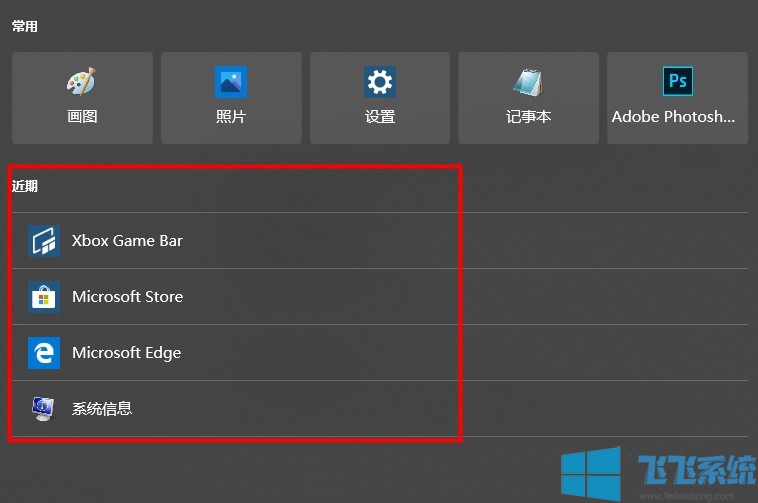
2、在搜索框右上角可以看到一个由三个点组成的“设置”图标,使用鼠标点击该图标,然后在弹出的菜单窗口中点击“搜索设置”这一项;
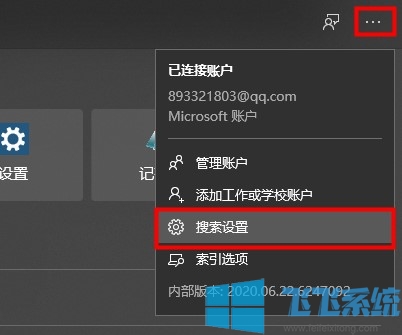
3、如下图所示此时我们会进入如下图所示的界面,在该界面中可以看到“我的设备历史记录”、“我的搜索历史记录”两项,我们点击其下方的开关将其关闭就可以了;
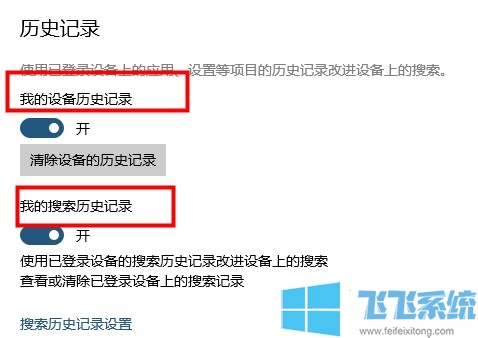
以上就是win10系统清除搜索框搜索记录的方法,如果你不想让自己的搜索记录被保存下来,可以按照上面的方法进行清除哦。
分享到: